Menambahkan Field Baru Pada Tabel Dan Merevisi Tampilan Subform
 Niguru.com | Kamis, 13 Mei 2021 | pada posting sebelumnya Niguru.com sudah menjelaskan mengenai cara membuat aplikasi Penerimaan Barang, dan juga menjelaskan cara memodifikasi salah satu field menjadi combo box.
Niguru.com | Kamis, 13 Mei 2021 | pada posting sebelumnya Niguru.com sudah menjelaskan mengenai cara membuat aplikasi Penerimaan Barang, dan juga menjelaskan cara memodifikasi salah satu field menjadi combo box.Pada posting kali ini Niguru.com akan melanjutkan pembahasan mengenai aplikasi Penerimaan Barang ini dengan menjelaskan mengenai cara untuk menambah field baru pada tabel dan cara merevisi subform setelah sebuah field ditambahkan pada tabelnya.
Langsung saja Niguru.com membuka tabel t_terima dalam mode desain.
- Klik side tab Tables.
- Klik tabel t_terima.
- Klik Design.
Tabel t_terima tampil dalam mode design:
Menambahkan sebuah field baru bernama Lokasi (tipe= Text):
Hasilnya tampilan pada tabel terdapat tambahan field Lokasi:
Tampilan pada form utama, yaitu form penerimaan barang:
Note:
Field baru yang sudah ditambahkan pada tabel tidak secara otomatis tampil pada subform.
Berikut ini langkah-langkah untuk merevisi subform agar field baru tampil.
- Klik side tab Forms.
- Klik t_terima subform.
- Klik Design.
t_terima subform akan tampil dalam mode design:
Klik icon Field List:
Drag and drop field Lokasi dari field list ke area Detail dari subform:
- Klik Close [X].
- Klik Yes.
Buka lagi form Penerimaan Barang. Sekarang akan tampak bahwa field Lokasi sudah tampil:
Berikut ini tampilan setelah data lokasi diisi:
Demikianlah penjelasan mengenai cara untuk menambah field baru pada tabel dan merevisi tampilan subform yang sudah ada sebelumnya.
Selamat mencoba .. :-)






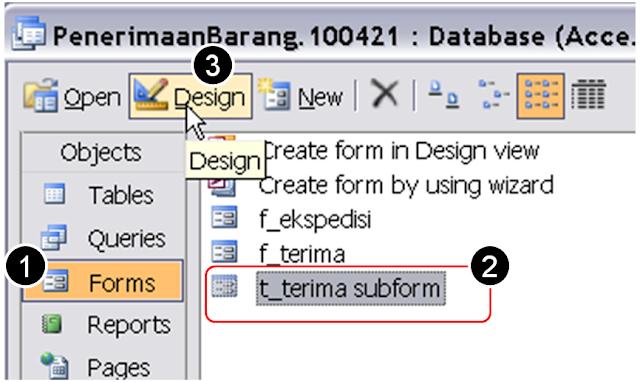






Posting Komentar untuk "Menambahkan Field Baru Pada Tabel Dan Merevisi Tampilan Subform"